Snímek obrazovky na našich zařízeních vytváříme prakticky každý den. Ať už se snažíme někomu rychle zprostředkovat recept, který jsme našli na internetu, nejvyšší skóre z oblíbené hry, anebo třeba nějaký postup, tak k tomu nejlépe poslouží právě snímky obrazovky. Co se týče operačního systému macOS, tak ten má prostřední pro tvoření snímků obrazovky vcelku dobře odladěné. Pomocí několika klávesových zkratek můžeme vytvořit snímek celé obrazovky, její části, anebo třeba obrazovku nahrát. V případě operačního Windows to je ale o něco horší a rozhraní pro jednoduché tvoření snímků obrazovky jednoduše chybí.
S tímto problémem se rozhodl zatočit program Cropro, který je prozatím k dispozici pouze na operační systém Windows, ale již brzy se jej dočkáme i na macOS. Kromě toho, že vám Cropro nabízí perfektní a jednoduché rozhraní pro tvoření snímků obrazovky všeho druhu, tak nabízí také jednoduché úpravy a možnosti anotace vytvořených snímků obrazovky. Pokud nějakou funkci používáme opravdu každý den, tak je nutné, aby nástroj zprostředkovávající tuto funkci byl 100% odladěný, což splňuje právě aplikace Cropro, které se v tomto článku podíváme na zoubek.
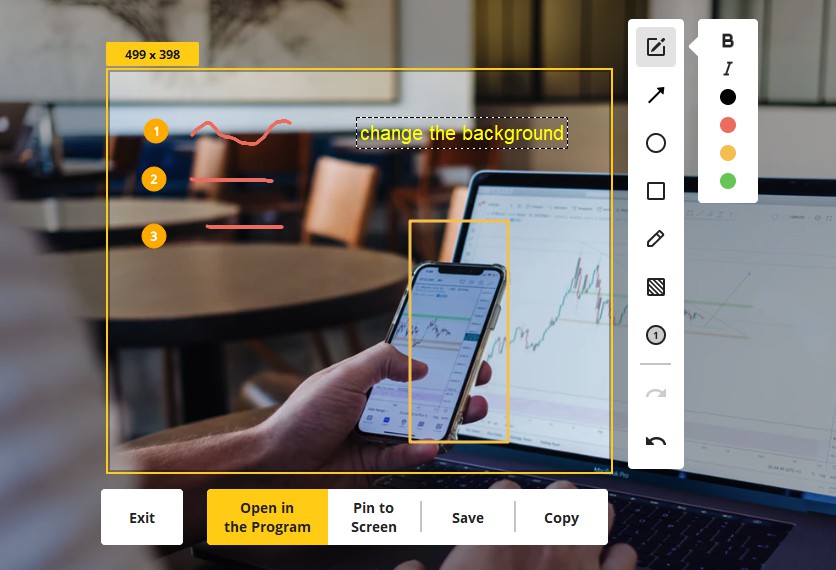
Flexibilní zaznamenání obrazovky
Aplikace Cropro nabízí jednoduché a flexibilní zaznamenání obrazovky. Ne vždy se hodí vytvořit snímek celé obrazovky a všech monitorů. Proto je kromě klasického režimu pro vytvoření snímku celé obrazovky k dispozici také mód oblasti a okna. V režimu oblasti si na displeji jednoduše vyberete oblast, ve které se má snímek obrazovky vytvořit. Režim okna poté slouží pro vytvoření snímku obrazovky jen vybraného okna, čímž opět zamezíte tomu, aby se vytvořil snímek celé obrazovky. Můžete si také zvolit přesné rozmezí pixelů obrazovky, ve kterých se má snímek vytvořit, společně s nastavením prodlevy v sekundách.
Anotace vytvořeného snímku obrazovky
Mezi další hlavní funkci aplikace Cropro patří jednoduchá možnost úpravy a anotací vytvořených snímků obrazovky. Jakmile prostřednictvím aplikace Cropro vytvoříte snímek obrazovky, tak jej nemusíte ihned uložit, ale můžete se prvně vrhnout do jeho úprav. K dispozici jsou nástroje v podobě štětce, kdy můžete na snímku obrazovky jednoduše něco zvýraznit. Dále nesmím zapomenout na různé tvary, které lze do snímku obrazovky přidat – hodit se mohou například šipky pro vytvoření postupu, anebo kruhy s obdélníky, s jejichž pomocí můžete upozornit na určitou část ve snímku. Nechybí také možnost přidání textu, anebo komiksové bubliny.
Rychlé vytvoření postupu
Pokud chcete s někým sdílet nějaký postup, například ve formě návodu, tak se vám může líbit funkce s názvem Smart Step Tools. Díky této funkci můžete do vytvořeného snímku obrazovky jednoduše přenést očíslované body, díky kterým bude druhá strana vědět, jaký krok má provést jako první, a který zase jako poslední. Pokud tohle očíslování zkombinujete s šipkami, texty a dalšími funkcemi, které Cropro nabízí, tak budete mít 100% jistotu, že vytvoříte takový pracovní postup, kterému porozumí naprosto každý. K dispozici je samozřejmě také změna designu tohoto očíslování, a to od tvaru, přes průhlednost, až po barvu. Fantazii se jednoduše meze nekladou.
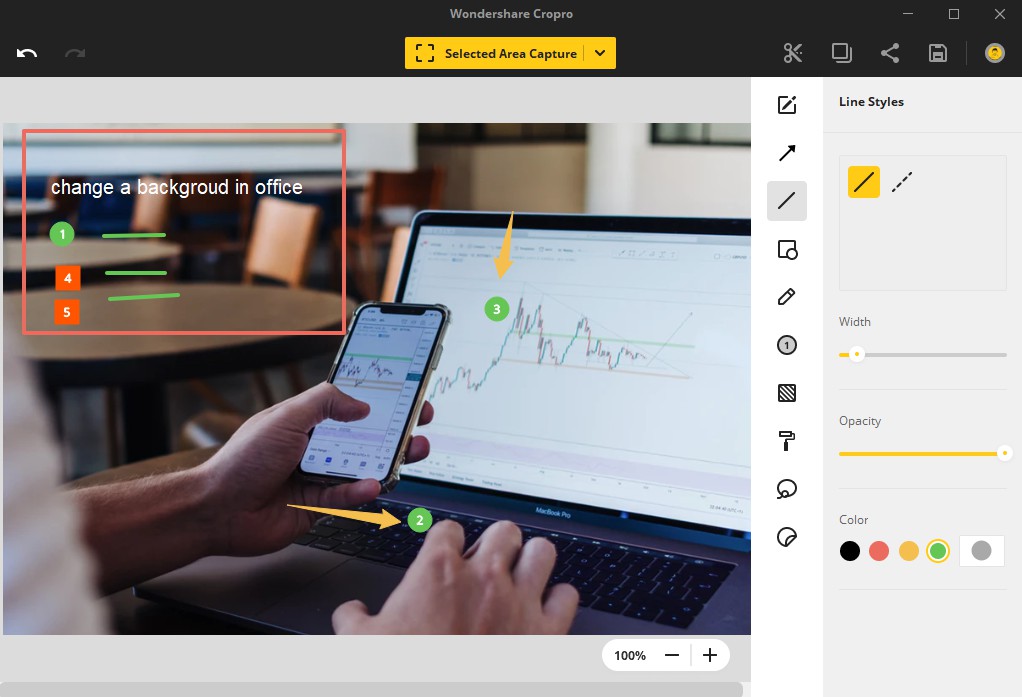
Další funkce
Mezi další funkce patří například možnost pro jednoduché vytvoření mozaiky, anebo možnost pro přidání samolepek. Jakmile vytvoříte nějaký snímek obrazovky, tak pomocí aplikace Cropro do něj můžete přidat nálepky, které mohou mít nádech legrace, anebo naopak mohou na něco upozornit. Samozřejmostí je možnost pro jednoduché ořezání vytvořeného snímku obrazovky, což se může hodit tehdy, pokud jste se přesně netrefili, anebo pokud se na snímku nachází něco, co nechcete se světem sdílet. Jedna z posledních funkcí, která stojí za zmínku, je možnost přidání razítka do vytvořeného snímku obrazovky, což se může také v určitých situacích hodit.
Závěr
Pokud si chcete zpříjemnit tvoření snímků obrazovky v operačním systému Windows, který nenabízí úplně jednoduchou a propracovanou formu pro tvoření snímků obrazovky, tak je aplikace Cropro přesně tím, co hledáte. Cropro disponuje velmi jednoduchým a intuitivním ovládáním společně s několika skvělými funkcemi, které rozhodně využijete. V blízké budoucnosti se Cropro objeví také v rámci operačního systému macOS, takže i zarytí jablíčkáři se mají rozhodně na co těšit. Aplikaci Cropro stáhnete zdarma v trial verzi, kdy se v každém vytvořeném snímku bude nacházet vodoznak aplikace Cropro. Plná verze s doživotní licencí pro dva počítače vás poté vyjde na $9.9. Tato verze nabízí oproti té zdarma samozřejmě snímky bez vodoznaku, ale také neomezené používání nálepek, možnost komerčního využití a samozřejmě také doživotní aktualizace a podporu.
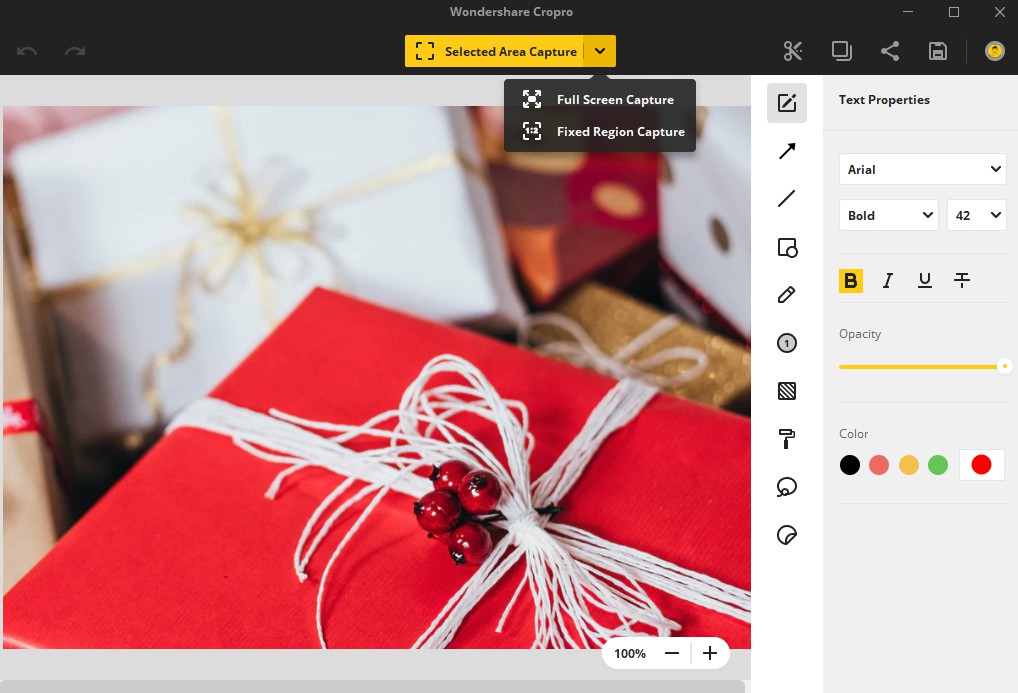
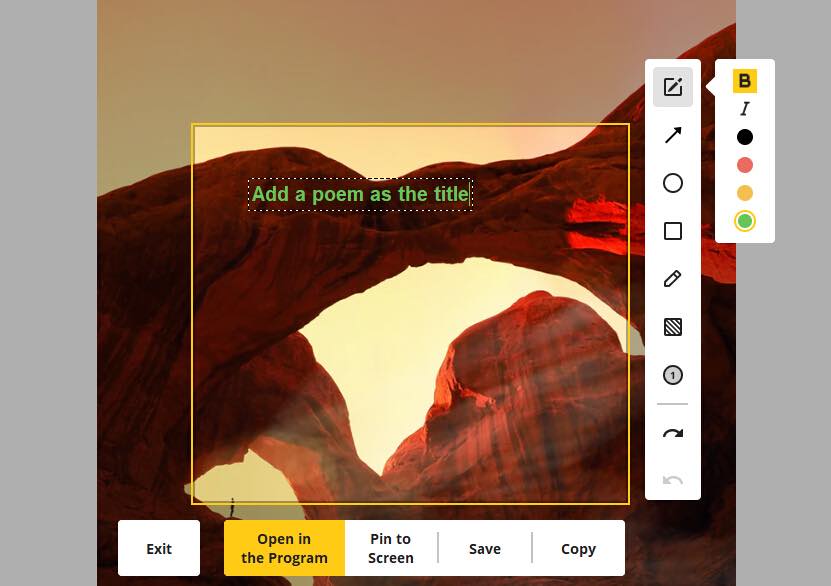
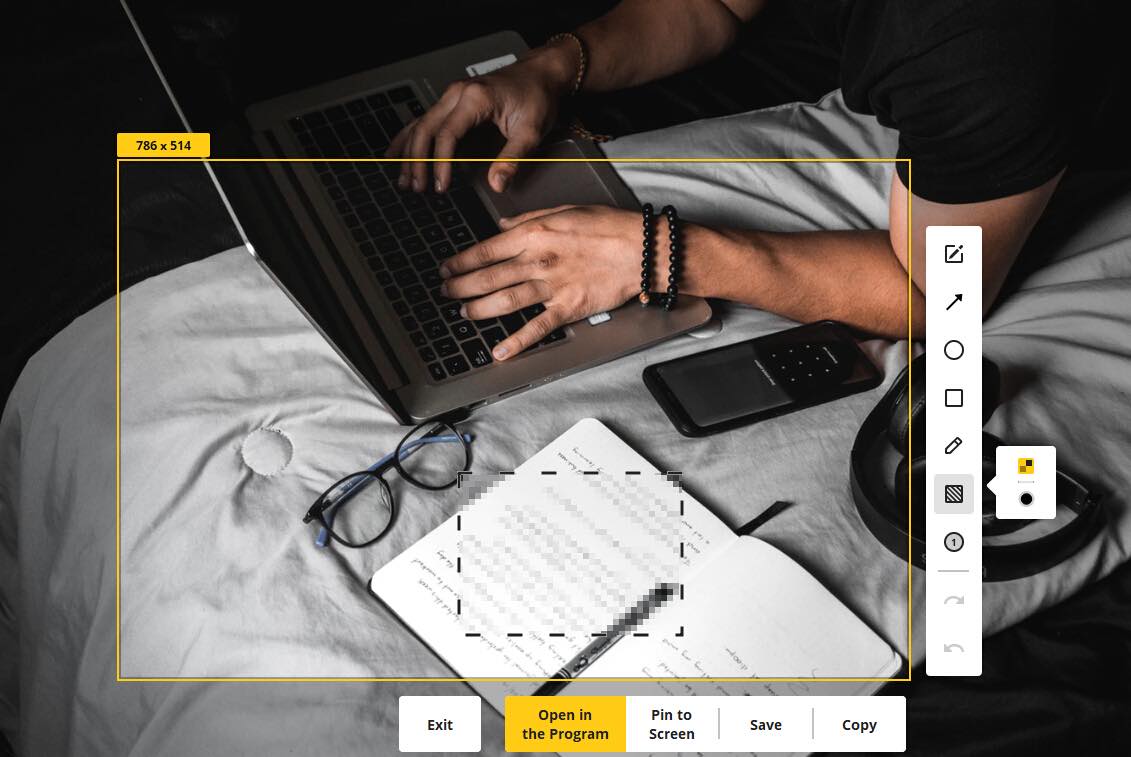
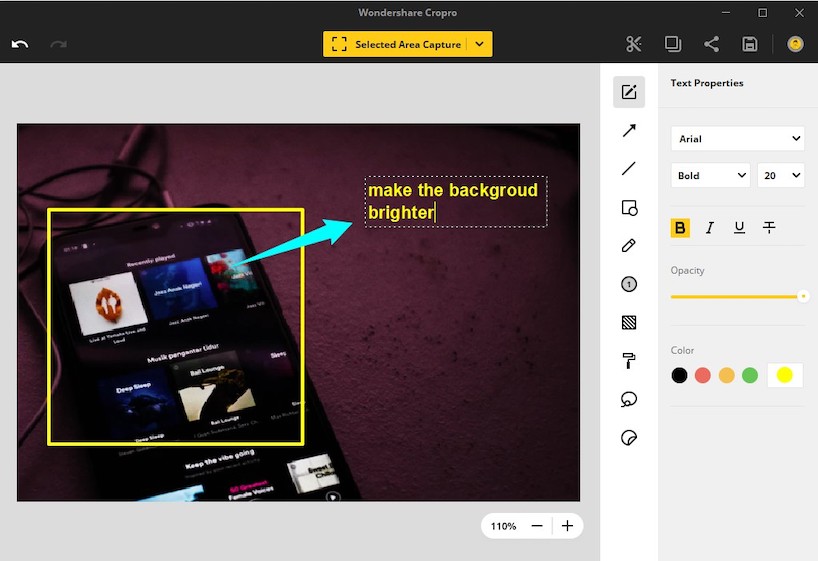
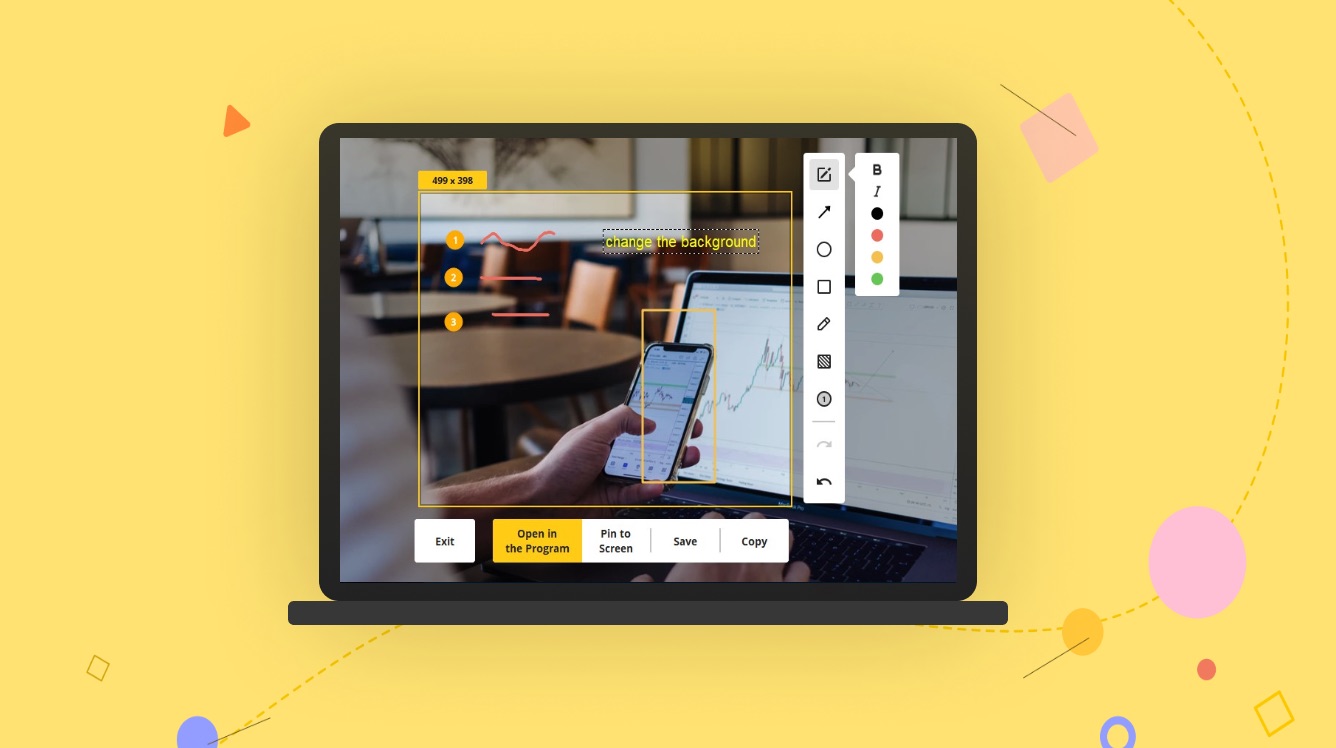
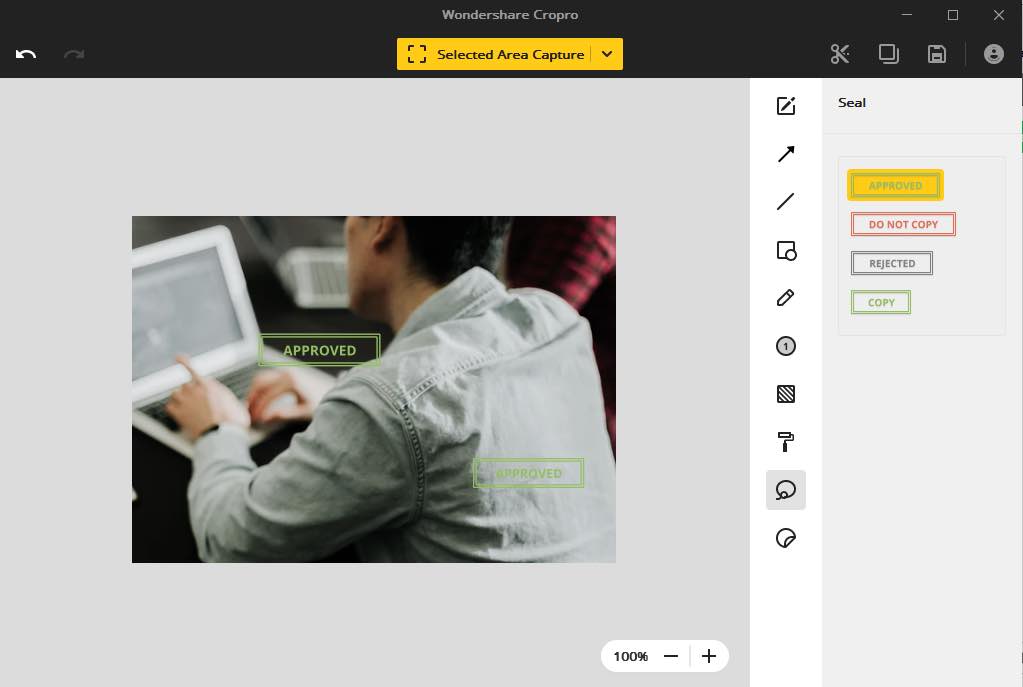
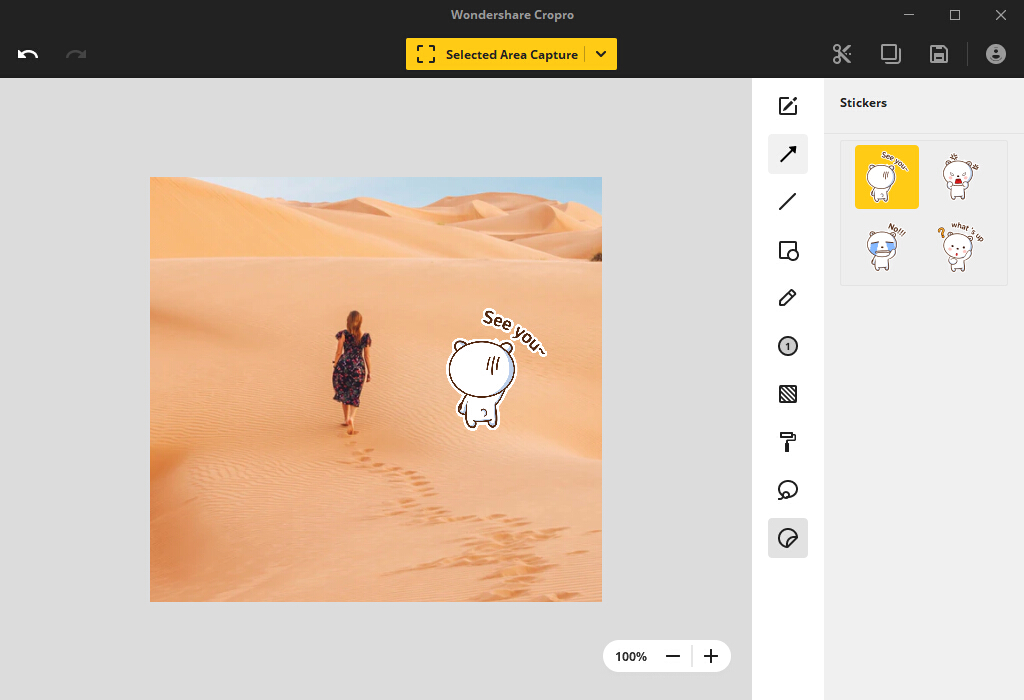
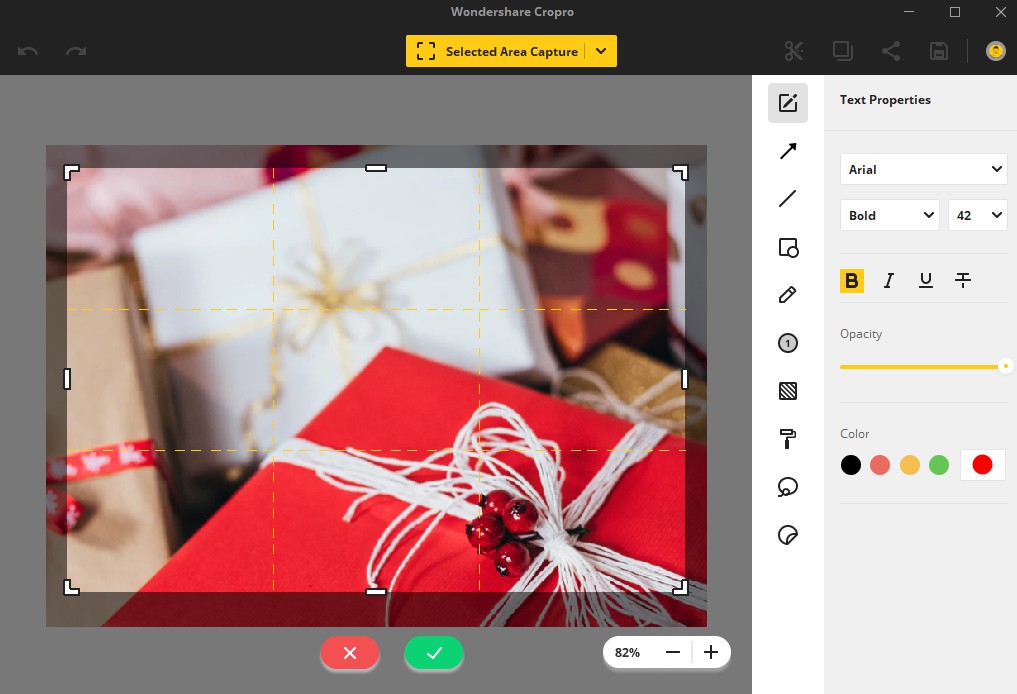
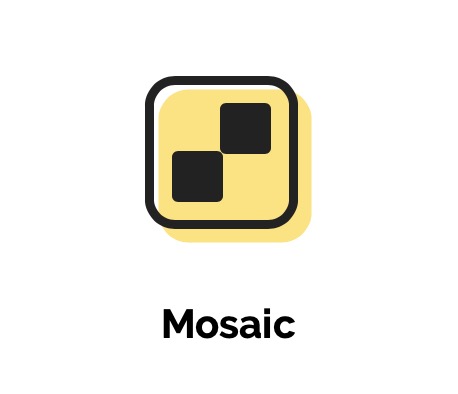
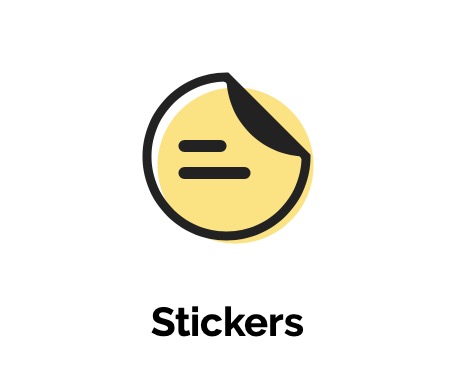
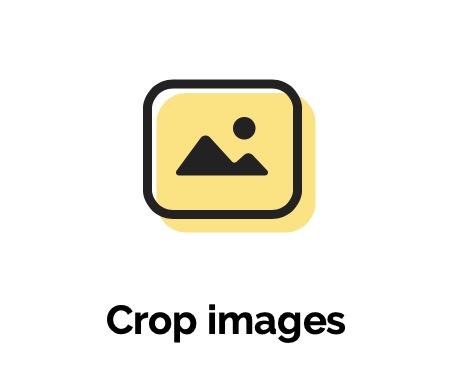
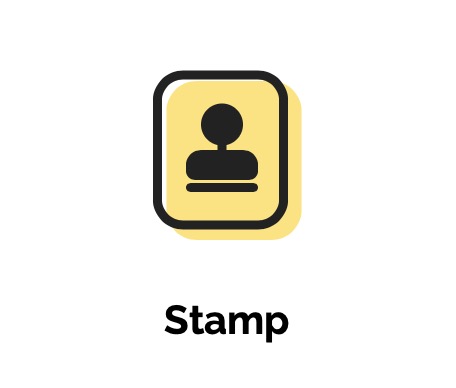



Vypada to uhlazene, ale v dnesni dobe sluzeb typu https://ctrlv.cz nebo https://ctrlv.tv mi to prijde jaksi prezitek cokoliv instalovat :)